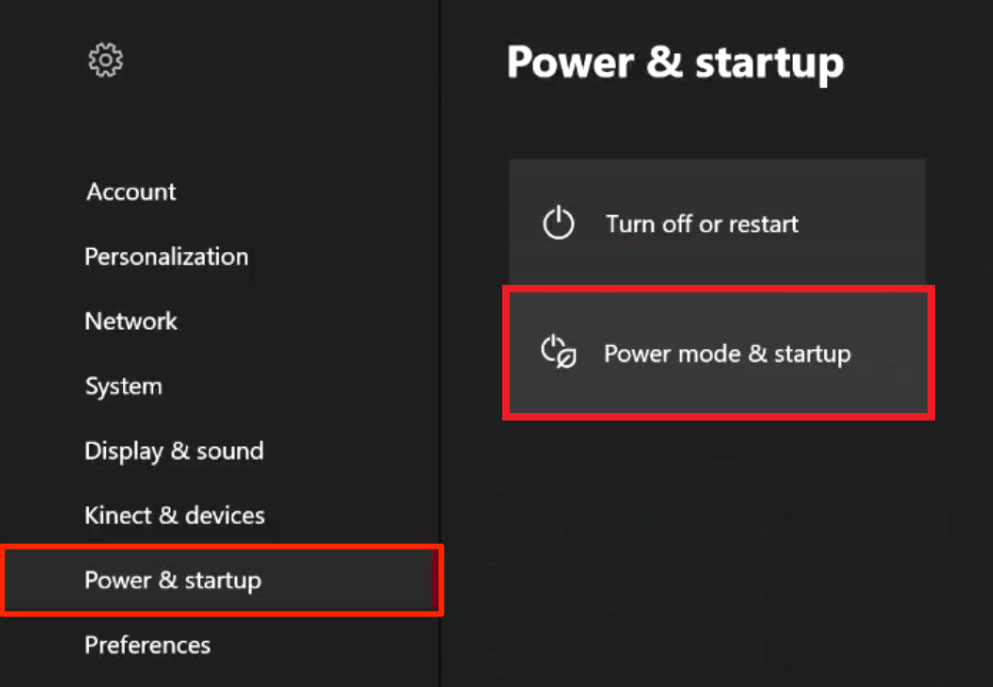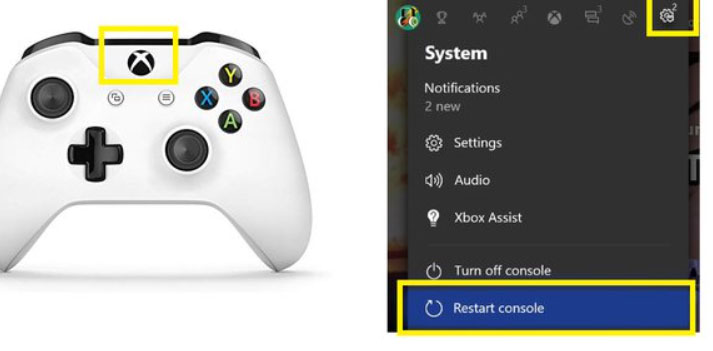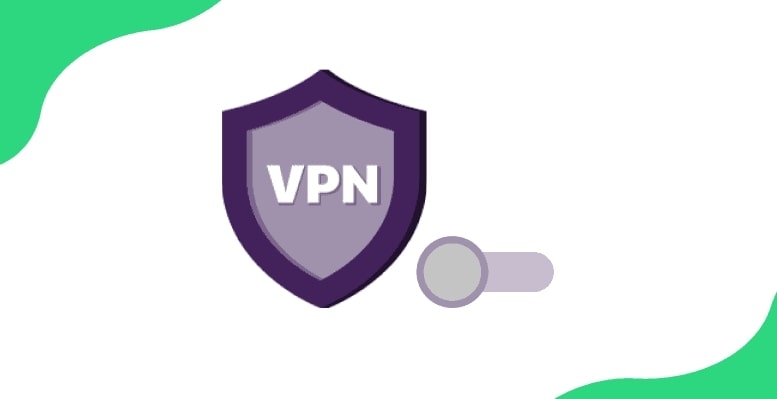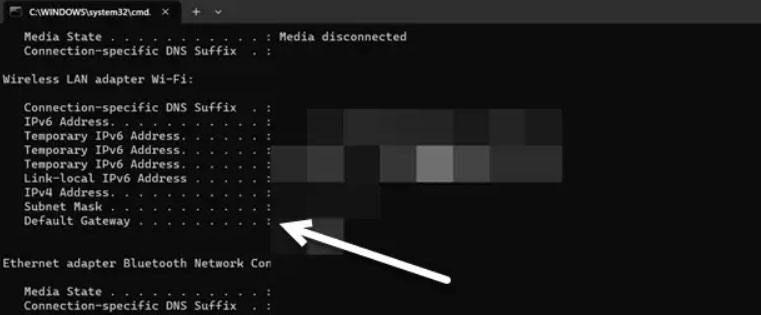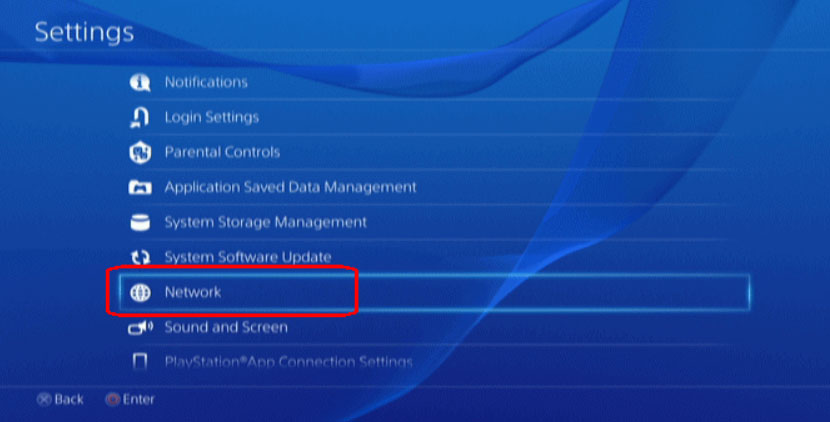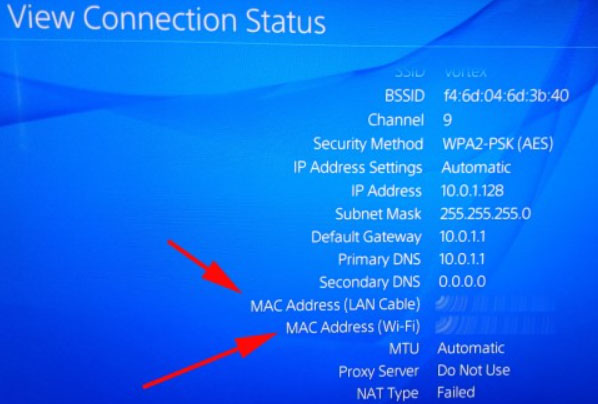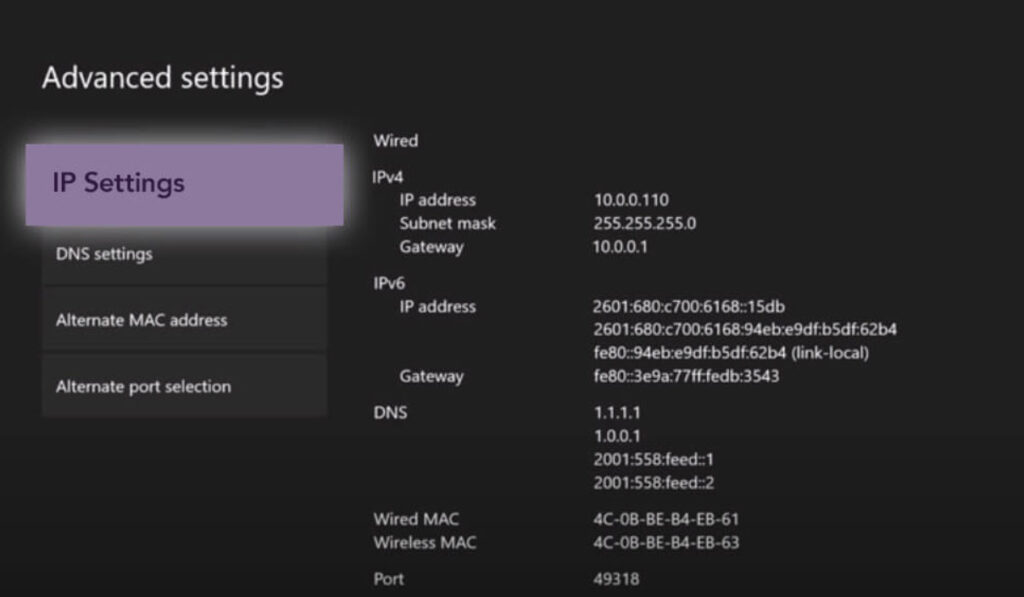Destiny 2에서 Error Code: Centipede 해결하기


중요: 변경 전 라우터 관리자 계정과 비밀번호, 콘솔의 IP 및 MAC 주소를 반드시 메모해 두세요.
Error Code: Centipede란?
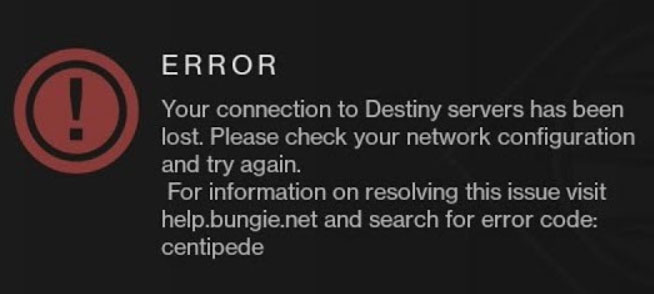
Destiny 2의 Error Code: Centipede는 게임이 백엔드 서버와 안정적으로 통신하지 못할 때 발생하는 연결 오류입니다. 원인은 다양하지만 대부분 다음 항목 중 하나와 관련됩니다:
- 로컬 네트워크 연결 불안정
- 라우터 설정(NAT/UPnP/포트 차단)
- ISP(인터넷 서비스 제공자)의 트래픽 제한 또는 라우팅 문제
- Bungie의 서버 문제 또는 서버 과부하
이 오류는 접속이 끊기거나 매칭을 하지 못하거나, 파티 초대/음성 채팅에 장애가 생길 때 등장합니다. 원인을 정확히 규명하면 해결 속도가 빨라집니다.
흔한 원인과 진단 방법
문제를 해결하려면 먼저 가능한 원인을 체계적으로 점검하세요. 아래는 우선순위가 높은 점검 항목과 간단한 진단 방법입니다.
- 인터넷 연결 테스트: PC/콘솔에서 인터넷 속도와 지연 시간(ping)을 확인하세요. 불안정하면 먼저 ISP나 Wi‑Fi 환경을 확인합니다.
- NAT 유형 확인: NAT이 Strict 또는 Moderate이면 연결 제한이 생길 수 있습니다. 라우터와 콘솔에서 NAT 상태를 확인하세요.
- 라우터 설정: UPnP 비활성화, 방화벽 규칙, ISP가 CGNAT을 사용하는지 여부 등을 확인하세요.
- 서버 상태 확인: Bungie 공식 상태 페이지나 소셜 미디어로 서버 점검/장애 여부를 확인하세요.
중요한 용어 1줄 정의
- NAT: 내부 네트워크의 여러 기기가 공용 IP 하나로 외부와 통신하도록 변환하는 기술입니다. 잘못 설정되면 게임 연결에 제약이 생깁니다.
해결 순서 요약
- 게임 및 콘솔/PC 업데이트
- 기기 재시작 및 전원 초기화
- 네트워크 기본 검사(케이블, Wi‑Fi, 속도)
- NAT/UPnP 확인 및 필요 시 수정
- 포트 포워딩 또는 DMZ 설정(권한이 있을 때)
- VPN으로 테스트
- ISP 또는 Bungie에 문의
다음 섹션에서 각 항목을 단계별로 상세히 설명합니다.
문제 해결 상세 가이드
1. 게임과 콘솔을 최신 상태로 업데이트하세요
최신 패치에는 서버 연결 관련 수정이 포함되는 경우가 많습니다. 자동 업데이트를 사용하도록 설정해 두면 문제가 생겼을 때 패치로 해결되는 경우가 있습니다.
- PC/Steam/Steam Deck: 라이브러리에서 Destiny 2를 선택하고 업데이트가 있는지 확인하세요. 자동 업데이트가 꺼져 있으면 켜세요.
- Xbox One/Series: 가이드 > 내 게임 및 앱 > 업데이트에서 확인하거나 설정에서 자동 업데이트 활성화합니다.
- PlayStation 4/5: 라이브러리에서 Destiny 2를 선택한 뒤 옵션 > 업데이트 확인 또는 시스템 설정에서 자동 업데이트를 켭니다.
설치가 오래 걸릴 수 있으니 여유 시간을 두고 적용하세요. 업데이트 후에도 오류가 반복되면 다음 단계를 진행합니다.
2. 콘솔/PC 재시작 및 전원 주기 초기화
간단하지만 효과가 좋은 방법입니다. 시스템 메모리와 임시 캐시를 비워 네트워크 스택을 초기화할 수 있습니다.
Xbox 하드 리셋:
- 콘솔 전원을 완전히 끕니다.
- 전원 버튼을 길게 눌러 완전 종료 확인 후 전원 케이블을 뽑습니다.
- 30초 이상 기다린 뒤 전원 케이블을 다시 연결하고 전원을 켭니다.
PlayStation 하드 리셋:
- PS4/PS5를 완전히 종료합니다.
- 전원 코드를 뽑고 1~2분 대기합니다.
- 전원 코드를 다시 연결한 뒤 정상적으로 부팅합니다.
PC:
- Destiny 2 및 관련 런처(Steam/Bungie.net)를 종료합니다.
- 시스템을 재부팅하고 네트워크 장치(모뎀/라우터)도 함께 재시작합니다.
재시작 후에도 오류가 발생하면 네트워크 설정을 집중 점검하세요.
3. 네트워크 기본 검사
먼저 물리적 연결과 기본 네트워크 상태를 확인합니다.
- 유선 연결 권장: 가능한 경우 콘솔/PC를 라우터에 직접 유선으로 연결해 Wi‑Fi 노이즈를 배제하세요.
- 케이블 확인: 이더넷 케이블 손상 또는 느슨함이 없는지 확인합니다.
- 속도 및 지연 측정: Speedtest와 같은 도구로 다운로드/업로드 속도와 ping을 확인합니다. 안정적인 연결이 아니면 ISP에 문의하세요.
- 다중 기기 사용 여부: 가정 내 다른 기기가 대역폭을 과도하게 사용하면 게임 연결에 영향이 갈 수 있습니다.
4. NAT 유형과 UPnP 확인 및 변경
NAT 상태는 게임 연결에 크게 영향을 미칩니다. NAT 유형의 일반적인 분류는 다음과 같습니다:
- Open(열림): 다른 플레이어와의 연결이 원활함
- Moderate(중간): 일부 연결 제약이 있을 수 있음
- Strict(엄격): 매칭이나 파티 연결에 장애가 발생할 수 있음
라우터 설정에서 UPnP를 활성화하면 대부분의 콘솔이 필요한 포트를 자동으로 열 수 있어 NAT 제약을 줄입니다. 절차는 라우터 제조사마다 다르지만 일반적인 흐름은 다음과 같습니다:
- PC에서 Command Prompt(명령 프롬프트)를 열고
ipconfig를 실행해 Default Gateway(라우터 주소)를 확인합니다. - 브라우저에 해당 IP(예: 192.168.0.1)를 입력해 라우터 관리자 페이지에 접속합니다.
- 관리자 계정으로 로그인합니다. (기본 계정 정보는 라우터 뒷면 스티커나 설명서 참조)
- UPnP 항목을 찾아 활성화합니다. (설정 저장 후 라우터 재부팅 권장)
참고: 일부 ISP는 자체 장비 또는 CGNAT(공유 공용 IP) 구조를 사용해 사용자가 직접 NAT 유형을 변경할 수 없게 합니다. 이 경우 ISP 고객센터에 문의해 해결을 요청하세요.
5. 포트 포워딩 및 DMZ 설정
라우터가 특정 포트를 차단하면 게임 서버와의 통신에 문제가 생깁니다. 포트 포워딩은 문제를 해결하는 강력한 방법이지만, 설정 권한과 보안 위험을 이해하고 진행해야 합니다.
주의: 포트 포워딩이나 DMZ는 네트워크 보안에 영향을 줄 수 있으므로 설정 전 보안 요구사항을 확인하세요.
일반 절차:
- 콘솔에서 현재 IP와 MAC 주소를 확인하고 기록합니다.
- PS4: 설정 > 네트워크 > 연결 상태 보기
- Xbox: 설정 > 네트워크 > 고급 설정
- 라우터 관리자 페이지에서 고정 IP(예약) 항목을 찾아 콘솔의 MAC 주소에 대해 고정 IP를 할당합니다.
- 포트 포워딩 섹션으로 이동해 Destiny 2에서 필요한 포트를 열거나 포트 범위를 추가합니다.
- 설정 저장 후 라우터와 콘솔을 재부팅합니다.
포트 번호는 라우터 및 게임의 버전, 플랫폼에 따라 다를 수 있으므로 Bungie 공식 지원 페이지에서 권장 포트를 확인하세요. 포트가 무엇인지 확실하지 않다면 UPnP 활성화나 DMZ(임시 테스트 용도로 권장)를 사용해 연결을 검증한 뒤 영구적인 포트 규칙을 만들기를 권장합니다.
6. VPN으로 연결을 테스트하세요
VPN은 로컬 네트워크 또는 ISP 레벨에서 발생하는 라우팅 문제를 우회하는 데 도움이 될 수 있습니다. 다만 VPN은 추가 지연(latency)을 유발할 수 있으며, 게임 위반 정책과 충돌하지 않도록 Bungie의 이용 약관을 확인하세요.
VPN 테스트 절차:
- 신뢰할 수 있는 유료 VPN을 선택합니다. (무료 VPN은 안정성·속도 제한이 있을 수 있음)
- 게임 서버와 지리적으로 가깝거나 낮은 지연을 제공하는 서버에 연결합니다.
- Destiny 2를 실행하고 오류가 계속되는지 확인합니다.
결과 해석:
- VPN으로 문제가 해결되면 ISP 라우팅 또는 지역 경로에 문제가 있을 가능성이 큽니다. 이 경우 ISP에 보고하세요.
- VPN으로도 해결되지 않으면 로컬 설정(라우터/콘솔) 또는 Bungie 서버 문제일 가능성이 높습니다.
7. Bungie 서버 상태와 커뮤니티 리포트 확인
때로는 문제의 원인이 플레이어 쪽이 아니라 Bungie의 서버 측 오류인 경우가 있습니다. 확인 방법:
- Bungie 도움말/서비스 상태 페이지 방문
- Twitter 또는 Reddit 같은 커뮤니티에서 같은 시간대에 같은 오류를 보고하는 사용자가 있는지 확인
- 게임 내 공지 또는 지원 문서 검색
서버 장애라면 Bungie의 복구를 기다리는 수밖에 없습니다. 다만 장애 범위와 예상 복구 시간을 확인하고, 임시 우회 방법(VPN)이나 다른 활동으로 시간을 보내는 것을 권장합니다.
고급 점검 및 추가 팁
라우터 펌웨어 업데이트
구형 펌웨어는 게임 트래픽 처리에서 문제를 일으킬 수 있습니다. 라우터 제조사 사이트에서 최신 펌웨어가 있는지 확인하고, 변경 로그에 NAT/UPnP/포트 관련 개선이 있는지 확인하세요.
방화벽·보안 소프트웨어 설정
PC에서 플레이할 때는 운영체제 방화벽, 안티바이러스 또는 네트워크 보안 소프트웨어가 Destiny 2 트래픽을 차단하지 않는지 확인하세요. 필요한 경우 예외 규칙을 만드세요.
다중 라우터/메쉬 네트워크 환경
집 안에 메쉬 네트워크나 이중 라우터 구성이 있다면 포트 포워딩/UPnP가 제대로 전달되지 않을 수 있습니다. 이 경우 콘솔을 메인 라우터에 직접 연결하거나 브리지 모드(또는 AP 모드)를 사용하는 것을 고려하세요.
임시 우회: 모바일 핫스팟 테스트
모바일 데이터 핫스팟으로 연결해도 같은 문제가 발생하는지 확인하면 ISP 또는 가정 네트워크 문제를 빠르게 분리할 수 있습니다. 단, 데이터 요금과 지연을 고려하세요.
문제 해결 흐름도
아래 흐름도는 어떤 조치부터 취할지 빠르게 결정하게 해 줍니다.
flowchart TD
A[시작: Centipede 오류 발생] --> B{콘솔/PC와 라우터 전원 재시작했는가?}
B -- 아니오 --> C[전체 전원 초기화 수행]
C --> D[게임/콘솔 업데이트 확인]
B -- 예 --> D
D --> E{유선 연결로 시도했는가?}
E -- 아니오 --> F[유선 연결로 테스트]
E -- 예 --> G{NAT 유형이 Open인가?}
G -- 아니오 --> H[라우터에서 UPnP 활성화 또는 DMZ/포트 포워딩 적용]
G -- 예 --> I{VPN으로 연결했을 때 문제가 사라지는가?}
I -- 예 --> J[ISP에 문의: 라우팅/트래픽 제한 가능성]
I -- 아니오 --> K[서버 상태 확인 및 Bungie 지원 문의]
H --> I
F --> G
J --> L[문제가 해결될 때까지 모니터링]
K --> L
L --> M[종료]역할별 체크리스트
플레이어용 체크리스트
- 게임과 콘솔/PC가 최신 버전인가?
- 콘솔/PC와 라우터를 재시작했는가?
- 유선 연결로 테스트했는가?
- UPnP 활성화 및 NAT 상태 확인을 했는가?
- 임시로 VPN 또는 모바일 핫스팟으로 테스트했는가?
- Bungie 서버 상태를 확인했는가?
네트워크 관리자/고급 사용자 체크리스트
- 라우터 펌웨어가 최신인가?
- 콘솔에 고정 IP 예약을 설정했는가?
- 포트 포워딩이나 DMZ 설정을 적용했는가?
- CGNAT 여부를 ISP에 확인했는가?
- 방화벽 규칙이 게임 트래픽을 차단하지 않는가?
ISP에 문의할 때 전달할 정보
- 문제가 발생한 시각 및 빈도
- 사용 중인 장비(라우터 모델, 콘솔 모델)
- 진행한 기본 점검(전원 재시작, UPnP, 포트 포워딩 등)
- VPN으로 연결했을 때의 결과
문제 해결이 실패하는 경우와 대안
- 만약 위 모든 단계를 수행해도 오류가 계속되면 Bungie의 지원에 로그와 상황을 제공하세요. 콘솔 로그(가능한 경우)와 발생 시간, 네트워크 테스트 결과를 함께 제출하면 원인 파악이 빨라집니다.
- 장기적 대안으로는 라우터 교체, ISP 변경, 또는 게임 세션을 다른 시간대로 조정해 서버 과부하 시간을 피하는 방법이 있습니다.
보안·개인정보 주의사항
- 라우터의 관리자 비밀번호는 기본값을 즉시 변경하세요. 포트 포워딩/DMZ 활성화는 외부에서 기기에 접근 가능성을 열 수 있으므로 꼭 필요한 경우에만 사용하세요.
- VPN 사용 시 개인정보·위치 정보가 제3자 서버를 통해 전달되므로 신뢰할 수 있는 유료 VPN을 권장합니다.
점검용 테스트 케이스
- 테스트 A: 콘솔을 라우터에 유선으로 직접 연결하고 재부팅 후 Destiny 2 접속 시도 — 정상 연결 여부 확인
- 테스트 B: UPnP 비활성화 상태에서 VPN 연결 후 접속 시도 — 문제 개선 여부 확인
- 테스트 C: 포트 포워딩 적용 후 같은 네트워크에서 다른 기기로 동시 접속 시도 — 연결 안정성 비교
요약 및 권장 우선순위
- 게임/콘솔 업데이트 → 2. 전원 사이클(하드 리셋) → 3. 유선 연결로 테스트 → 4. UPnP 활성화 및 NAT 확인 → 5. 고정 IP + 포트 포워딩 또는 DMZ(필요 시) → 6. VPN으로 우회 테스트 → 7. ISP/Bungie 연락
마지막으로, 대부분의 Centipede 오류는 네트워크 경로상의 문제로 귀결되므로 단계적으로 원인을 좁혀 나가는 것이 가장 빠릅니다. 문제가 지속된다면 아래 댓글로 증상(플랫폼, 발생 시간, 시도한 조치)을 남겨 주세요. 함께 추가 진단을 도와드리겠습니다.
- 관련 가이드: Destiny 2의 Bee 오류 해결, PLUM 오류 해결 및 콘솔 고급 네트워크 구성 팁